苹果6黑屏开不了机怎么办
是针对苹果6黑屏开不了机的详细解决方案,涵盖多种可能原因及对应的处理步骤:
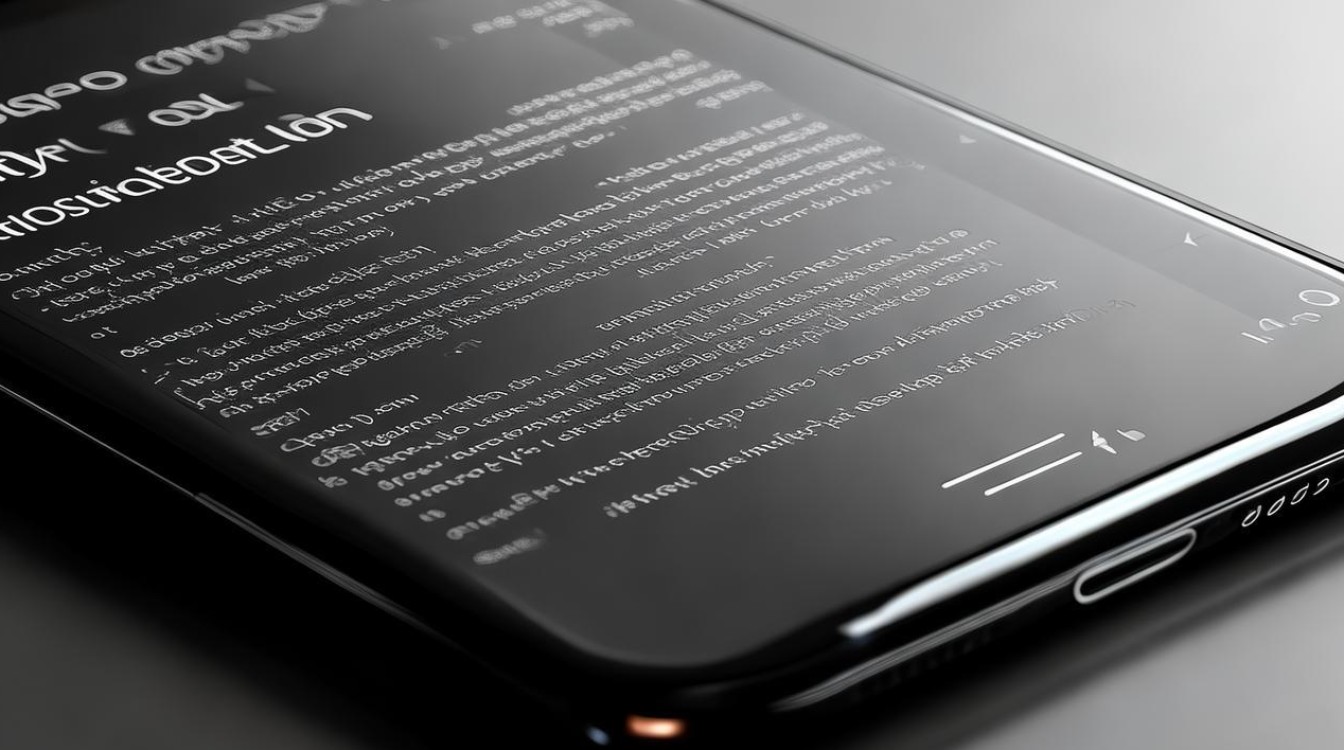
| 步骤序号 | 操作方法 | 适用场景/注意事项 | 原理说明 |
|---|---|---|---|
| 1 | 强制重启设备 | 同时长按「电源键 + 主屏幕Home键」约10-15秒,直到出现苹果标志,若成功启动则正常进入系统;若无效则继续后续排查。 | 通过物理按键组合中断当前运行的程序或进程,适用于临时性的软件卡顿、系统无响应等问题。 |
| 2 | 检查充电状态与配件兼容性 | 更换原装充电器和数据线测试能否正常充电;观察充电时是否有指示灯亮起或电脑是否识别为USB设备。 | 排除因电池耗尽导致的假性死机(需充至5%以上才能开机),以及第三方配件损坏的可能性。 |
| 3 | 尝试进入恢复模式修复系统 | 将手机连接电脑并打开iTunes→关机状态下同时按住「电源键+Home键」→松开电源键后继续按住Home键→待iTunes提示恢复模式→选择“恢复”并等待完成。 | 此操作会擦除所有数据,但可解决大部分由系统崩溃、更新失败引起的黑屏问题。 |
| 4 | DFU深度刷机模式(进阶方案) | 在电脑上安装DFU驱动工具→关闭手机后同时按住「电源键+Home键8-10秒」→松开电源键但仍保持Home键直至iTunes提示进入DFU模式→通过Shift+恢复按钮选择固件包重刷系统。 | DFU模式比普通恢复模式更底层,适用于严重系统错误或降级系统版本的需求。 |
| 5 | 硬件检测与针对性维修 | 若上述方法均无效,需专业设备检测以下部件:①电池健康度;②主板电源IC;③屏幕排线接触情况;④其他元器件短路/虚焊问题。 | 进水、摔落可能导致内部元件损坏,例如主板电容爆裂、CPU焊接不良等需显微镜级维修技术介入。 |
补充建议
- 数据备份优先级:在执行任何刷机操作前,务必通过iCloud或iTunes完成数据备份,避免重要资料丢失。
- 环境因素规避:避免在潮湿环境中使用手机,防止液体渗入引发电路腐蚀;同时减少极端温度下的长时间暴露。
- 日常维护习惯:定期清理后台进程、删除冗余文件,并保持系统版本更新以降低软件冲突风险。
典型案例参考
某用户反馈其苹果6在更新iOS后突然黑屏无法开机,经强制重启无效后采用恢复模式成功激活设备;另一案例中,手机因跌落导致主板断线,最终通过微焊接技术修复排线接触点解决问题,这些实例表明,软硬件问题的区分诊断至关重要。
FAQs
Q1: 为什么苹果6充电时没有任何反应?
A: 可能是充电接口积尘导致接触不良,建议使用干燥棉签清洁Lightning接口;若仍无改善,则需检测尾插排线是否断裂或电源管理芯片故障,劣质充电器也可能无法提供稳定电流触发充电逻辑。

Q2: 进入恢复模式后iTunes不识别设备怎么办?
A: 确保已安装最新版iTunes组件;尝试更换USB端口或数据线排除传输故障;若依然未识别,可尝试手动指定设备进入DFU模式(方法见步骤4),此时即使屏幕全黑也应被电脑识别为待
版权声明:本文由环云手机汇 - 聚焦全球新机与行业动态!发布,如需转载请注明出处。












 冀ICP备2021017634号-5
冀ICP备2021017634号-5
 冀公网安备13062802000102号
冀公网安备13062802000102号